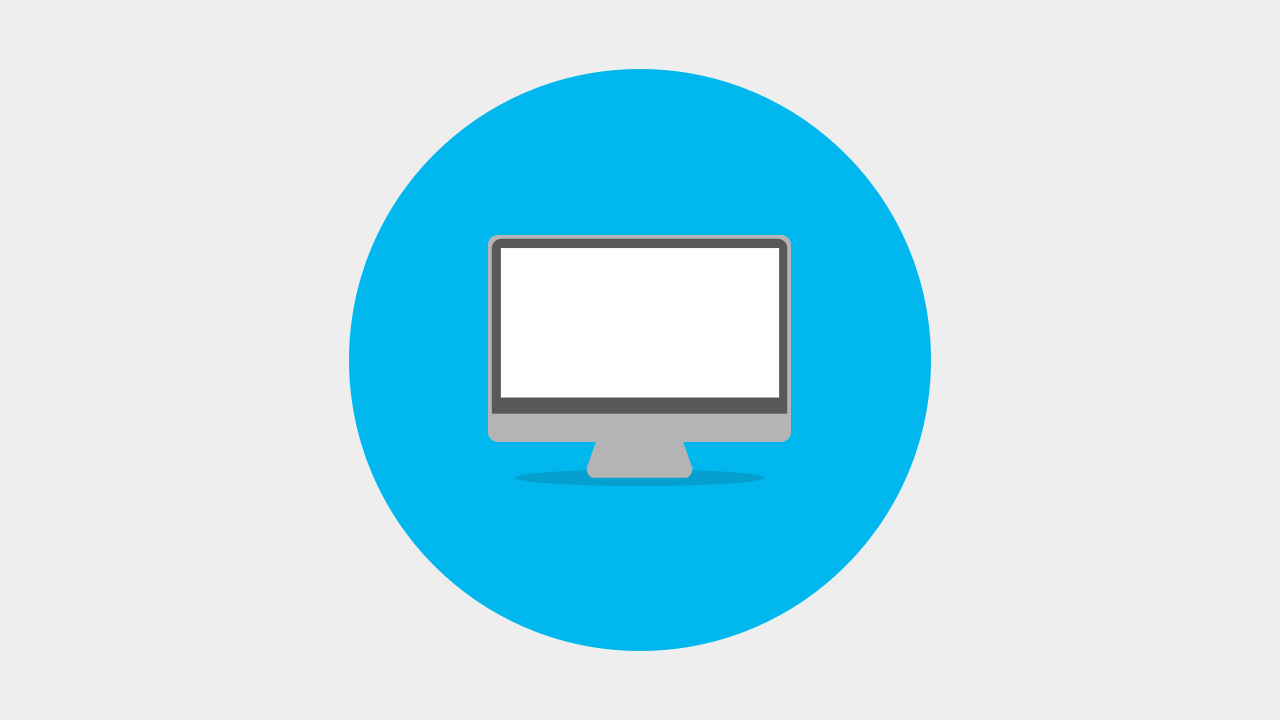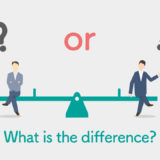簡単!!Premiere Pro(プレミア プロ)で動画編集 vol.003の今回はタイムラインに並べたクリップからいらない部分をカットする方法です。動画編集でまず最初にやることは動画のいらない部分を切るというこの作業になります。
動画をカットするために覚えておきたいツール
まずは動画編集を行う上で覚えておきたいツールといわれているものを紹介します。今回は動画カットに必要な4つを説明します。
時間インジケーターについて
まずは時間インジケーターです。時間インジケーターはタイムライン上の再生時間を選択できます。
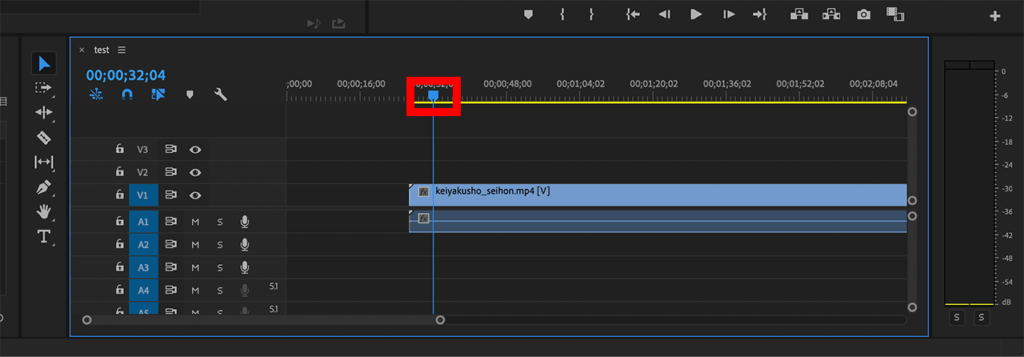
時間インジケーター|Premiere Pro
スナップ機能について
下の画像の赤枠部分の磁石マークがスナップ機能のオン・オフボタンです。スナップ機能とは前後のクリップなどが隙間なくピタッとくっつく機能です。
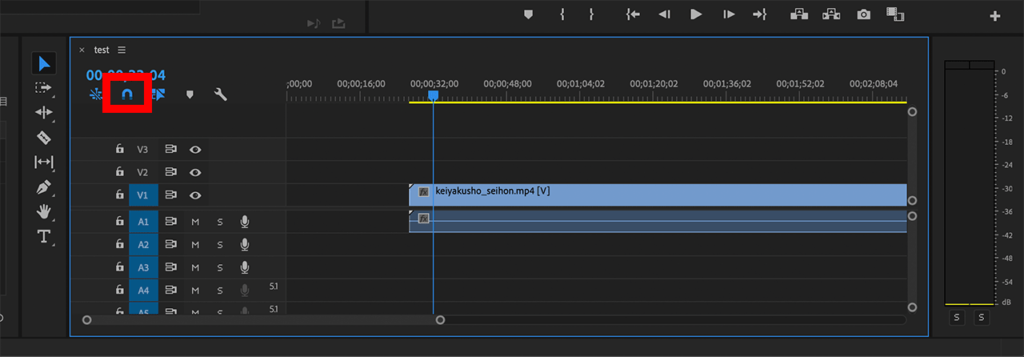
スナップ機能|Premiere Pro
レーザーツールについて
レーザーツールはタイムラインに配置したクリップ(動画)を分割するツールです。
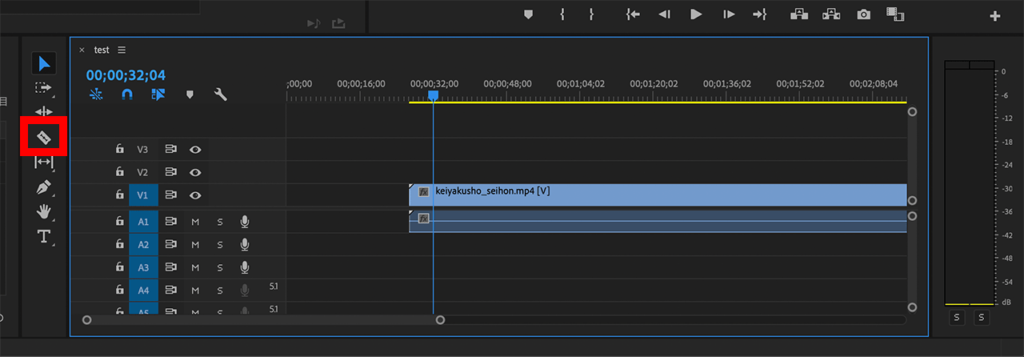
レーザーツール|Premiere Pro
選択ツールについて
選択ツールをクリックするとタイムライン上に配置したクリップ複数のクリップから選択することができます。
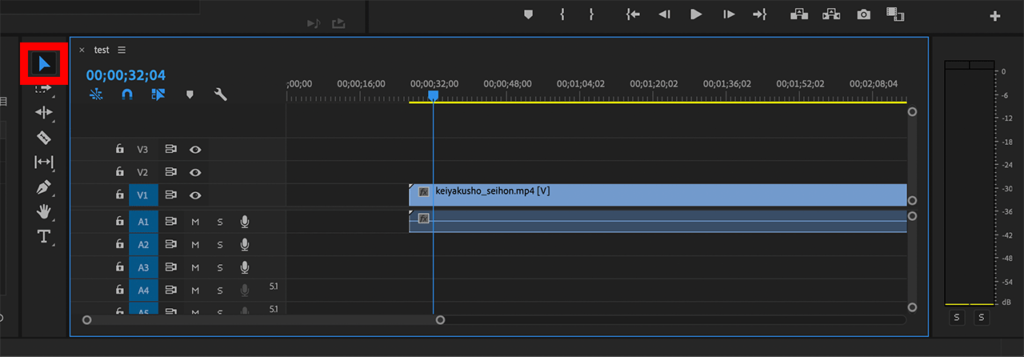
選択ツール|Premiere Pro
実際に動画をカットしてみる
まずはざっくりとした手順を確認してから順番に作業を進めてください。
手順
動画のいらない部分を短くする
まずは動画の不要部分を短くしていきます。タイムライン上の前の方にある動画を選択します。
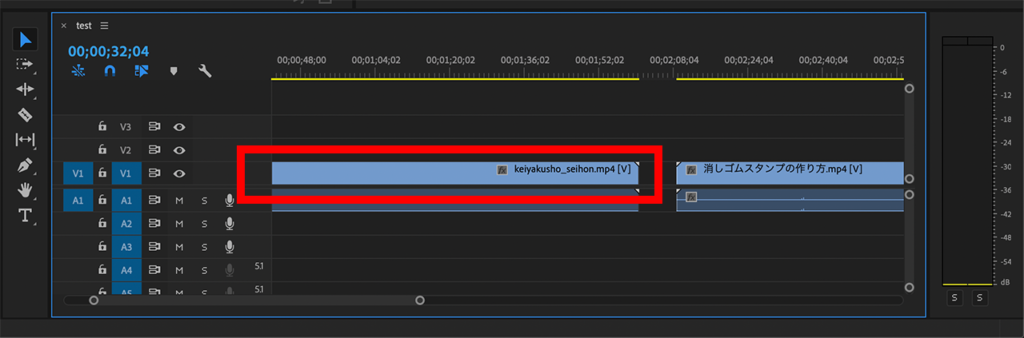
動画のいらない部分をカットする|Premiere Pro
選択するとクリップが白い太枠で囲まれます。
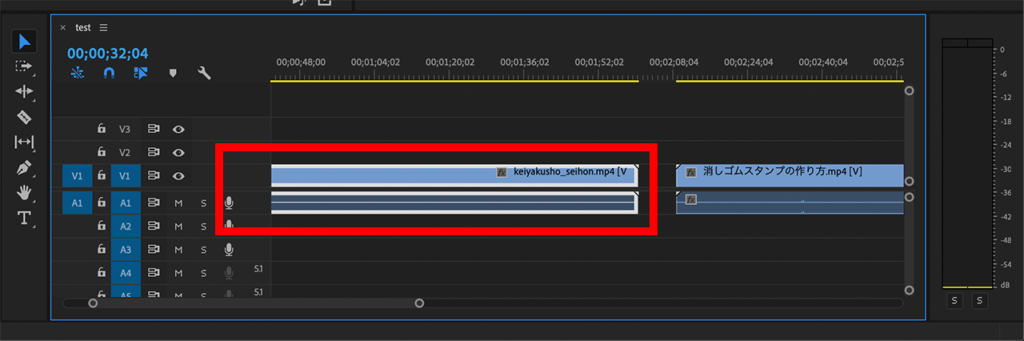
動画のいらない部分をカットする|Premiere Pro
下の画像の赤枠部分にマウスを当てます。マウス矢印が赤色の「】」のような形にかわります。
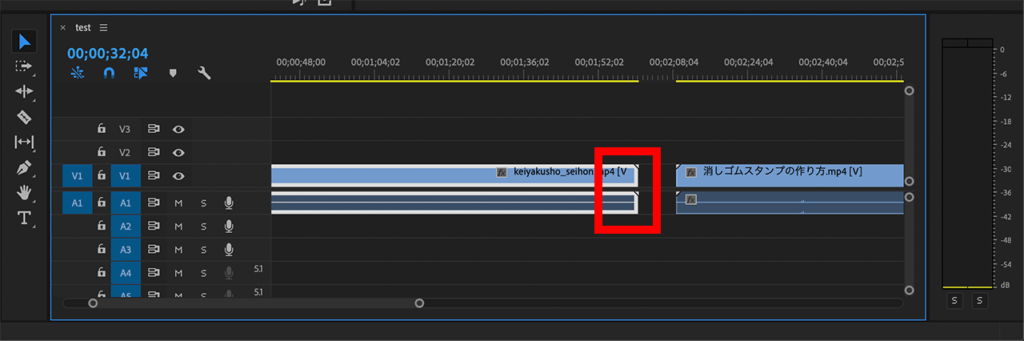
動画のいらない部分をカットする|Premiere Pro
赤色の「】」になったらマウスを左に動かして使いたい部分まで縮めます。
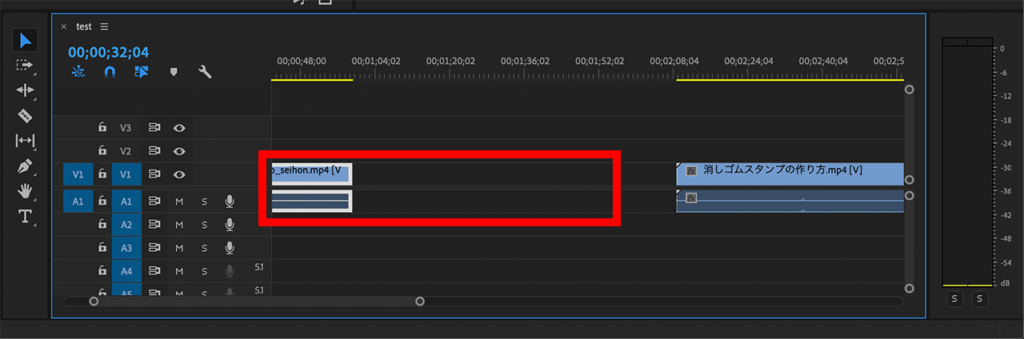
動画のいらない部分をカットする|Premiere Pro
動画同志をくっつける
このままだと再生しても何も流れない部分ができてしまうので、離れている動画をくっつけます。後ろの方の動画を選択します。
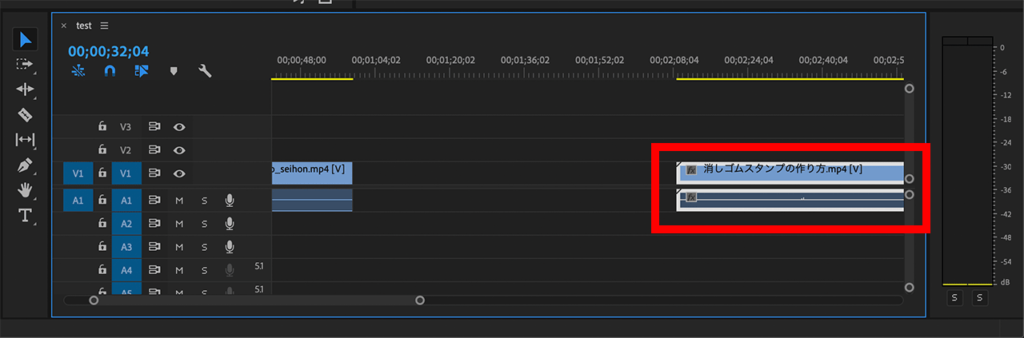
動画同志をくっつける|Premiere Pro
選択した状態でマウスを左に動かして、前のクリップにぴたっとなるまで動かします。
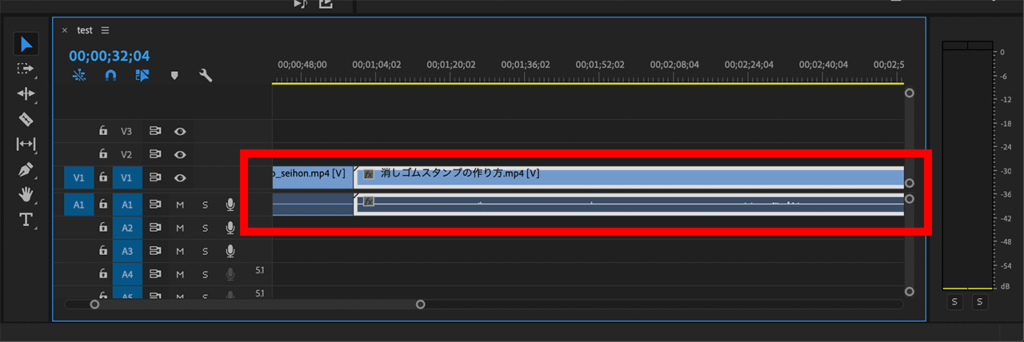
動画同志をくっつける|Premiere Pro
動画を分割する
次は動画を分割します。後ろの動画を選択します。
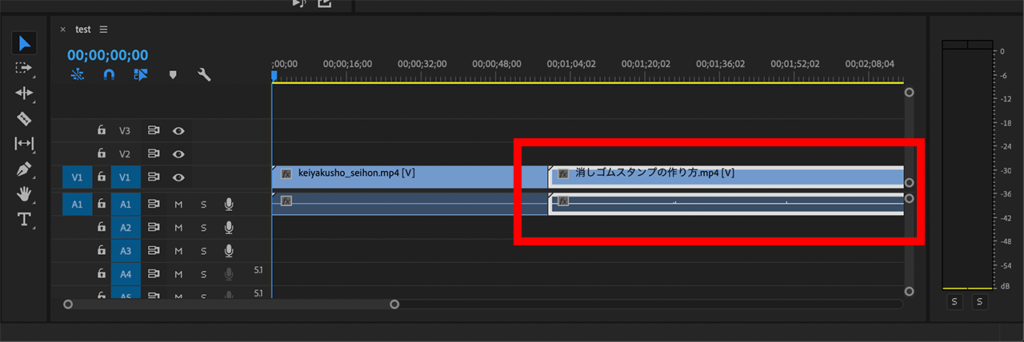
動画を分割する|Premiere Pro
切りたいところまで時間インジケーターを合わせます。
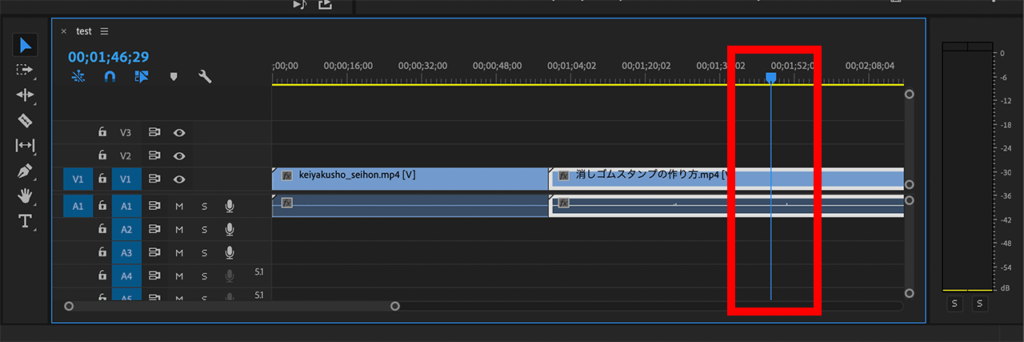
動画を分割する|Premiere Pro
動画分割のためのレーザーツールを選択し、時間インジケーターのラインの上に合わせてクリックします。
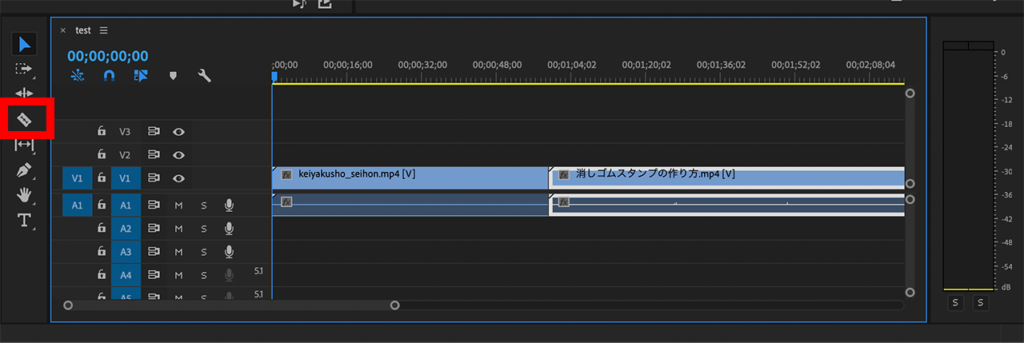
動画を分割する|Premiere Pro
動画が分割されました。
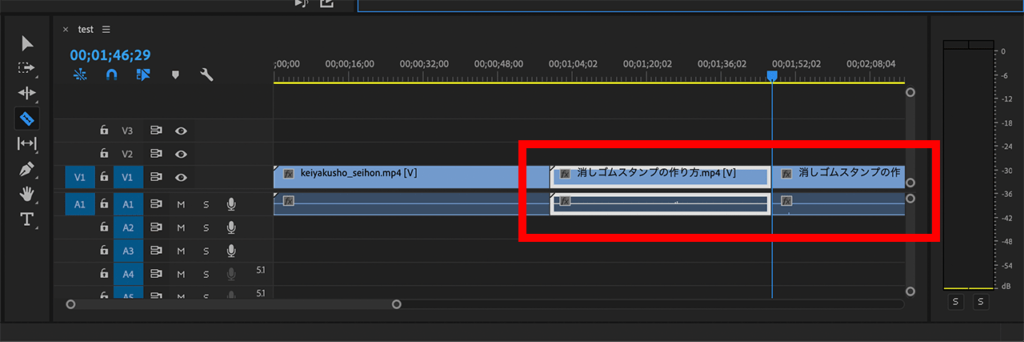
動画を分割する|Premiere Pro
動画をカットする
次はさきほど分割した動画のいらない方を削除します。
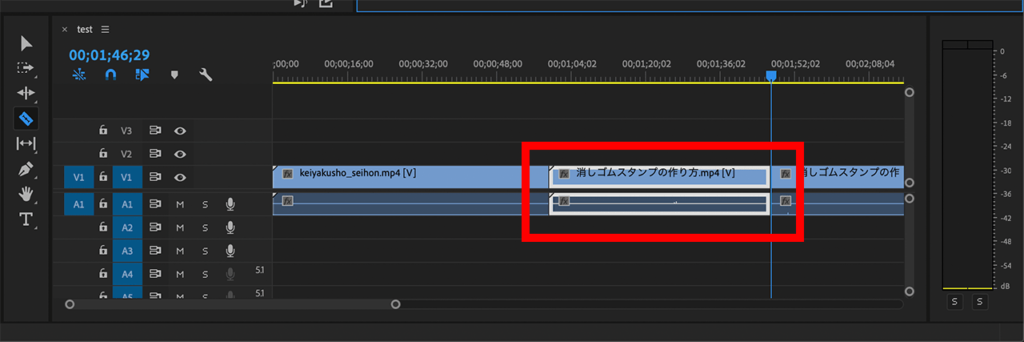
選択ツールについて|Premiere Pro
選択ツールで削除した方のクリップを選択したらキーボードの「delete」キーを押して削除完了です。
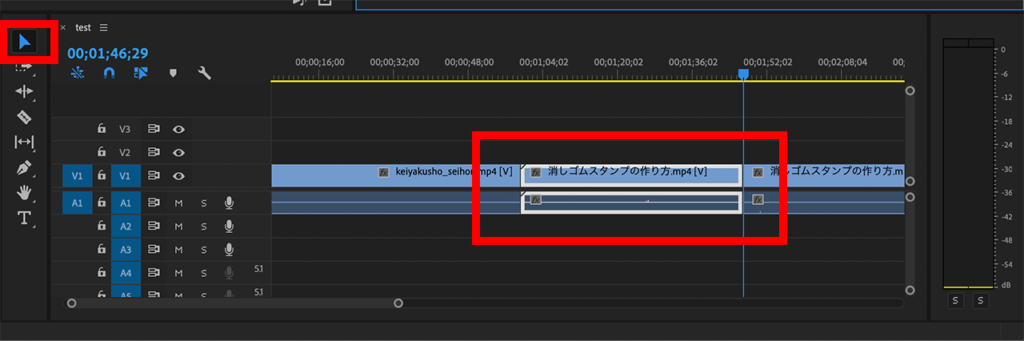
選択ツールについて|Premiere Pro
削除できました。
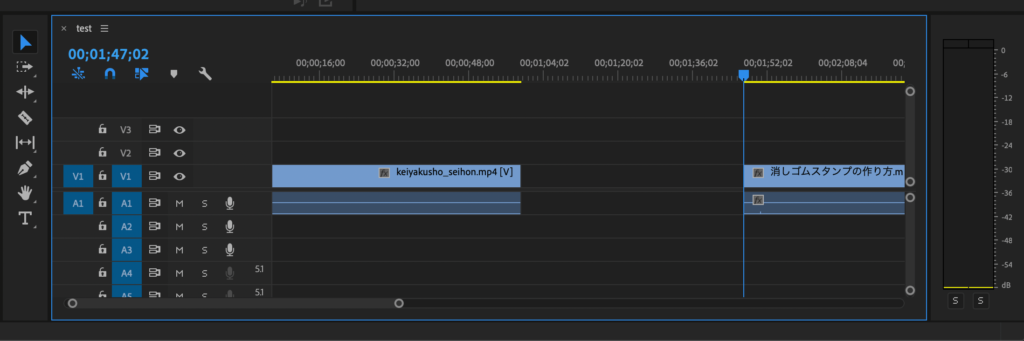
選択ツールについて|Premiere Pro
仕上げる
最後に間を埋めるためにクリップをつなげて完了です。
選択ツールで後のクリップを選択し、前のクリップまでマウスを左に動かします。
ぴたっとくっつけば完成です。
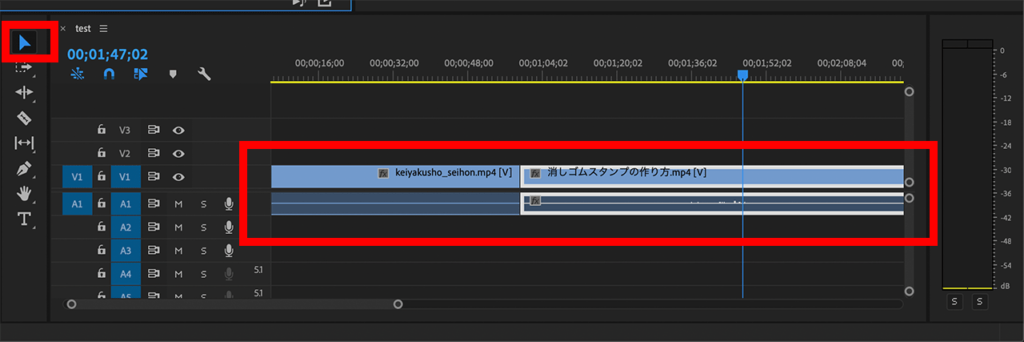
選択ツールについて|Premiere Pro